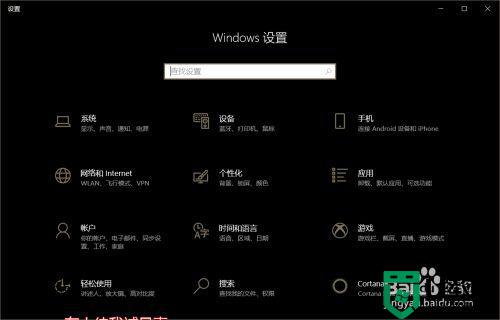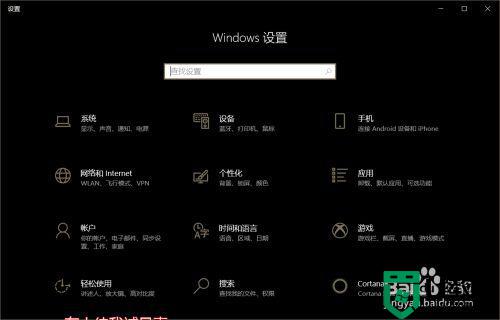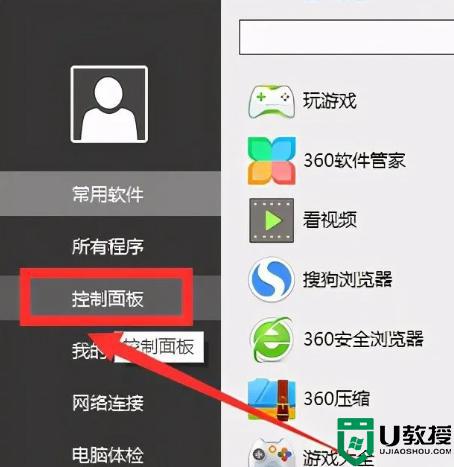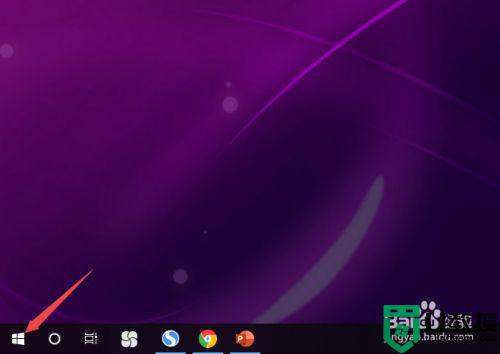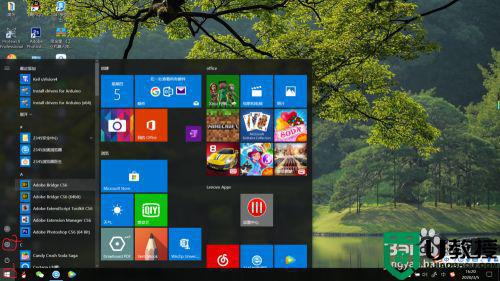window10插耳机怎么没有声音 window10的耳机插上没有声音如何修复
在日常使用window10装机版电脑播放一些音乐的时候,大多小伙伴都会选择插耳机独自倾听,而且这样也不会影响到他人,然而当耳机插入window10电脑之后,播放音乐耳机却依旧没有声音,对此window10插耳机怎么没有声音呢?今天小编就来告诉大家window10的耳机插上没有声音修复方法。
推荐下载:win10雨林木风系统
具体方法:
一、声音设备设置
1、插上耳机后出现没有声音的时,我们可以直接开启win10系统的控制面板,在控制面板中,点击硬件和设置选项。
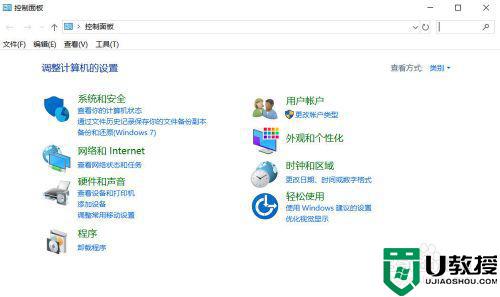
2、在硬件和声音设置窗口中,我们点击声音设置选项下的管理音频设备,系统就会弹出目前的所有音频设备。
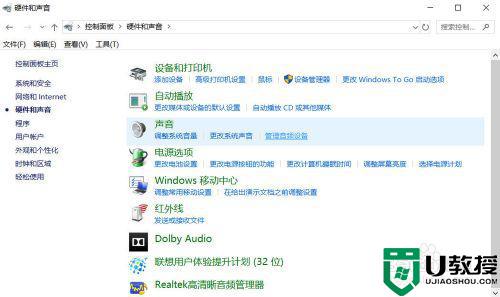
3、在管理音频设备窗口中,我们点击录制选项,将麦克风设置为默认设备,同时启用立体声混音,这样就可以将耳机开启声音。
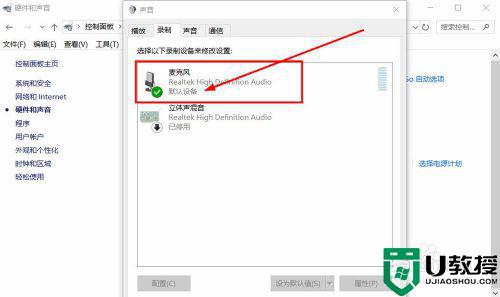
二、耳机驱动设置:
1、电脑驱动无法正确运行时,也会导致耳机无法发出声音。此时我们在声音设置窗口,点击最下方的高清晰音频管理器。
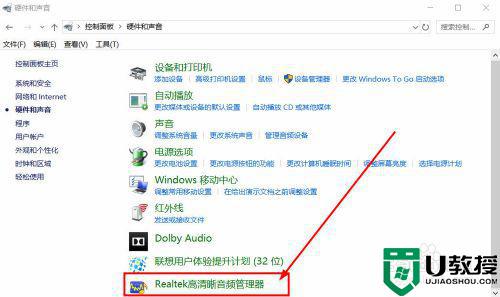
2、在高清音频管理器的设置窗口中,点击右上角的小文件夹图标,系统就会自动弹出设置选项。
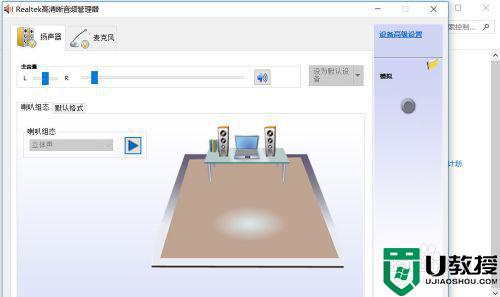
3、点击图标后,系统会弹出设置,我们勾选插入设备时弹出对话框,然后点击确定。这样当我们插入耳机的时候,就可以手动选择对应的设备驱动。
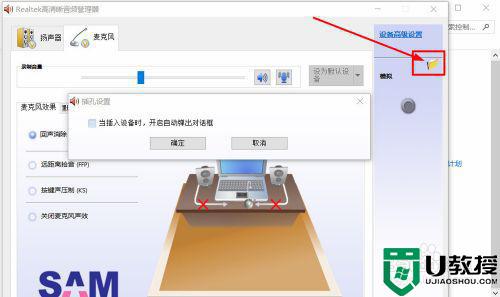
以上就是关于window10的耳机插上没有声音修复方法了,有遇到相同问题的用户可参考本文中介绍的步骤来进行修复,希望能够对大家有所帮助。